טיפ: עושים נקיון בספריית המוזיקה
תגי ה-ID3 הם תעודות הזהות המוזיקליות של קבצי ה-MP3 שלנו, במחשב או ב-iPod. כך מתקנים אותם ומציגים את שם האמן, השיר הנכון, עטיפת האלבום ועוד

רובנו יודעים שלקבצי ה-MP3 בספריית המוזיקה יש מעין תעודת זהות, שנקראת גם תג ID3. בתעודת הזהות הזו נשמרים לא רק שם המבצע של השיר ושם השיר, אלא גם מידע שאי אפשר או לא כדאי להכליל בשם הקובץ. למשל: אלבום, מספר רצועה, השנה בה הוקלט השיר וכדומה. קוראים לזה גם מטא מידע - מידע-על-מידע השמור בקובץ ואינו גלוי במבט ראשון.
הבעיה היא שהשירים שלנו מגיעים לספריית המוזיקה ממקורות שונים, מהורדות או מדיסקים, ומידת הפירוט של תגי ה-ID3 משתנה. לעתים מקבלים שיר עם תג ID3 מלא ומפורט, ולעתים מקבלים זוועות כמו בלדה מרגשת בשם Song 04 מאת הזמר המהולל Unknown Artist.
כשמשתמשים בשירותים המתעדים את הפלייליסט שלכם ומציגים לראווה את הברדק, כמו last.fm הפופולרי, זה יכול להיות מציק עוד יותר. ויש כאלו שחוטפים את הקריזה כשלחצי מהשירים יש תג ID3 באותיות קטנות בלבד.
אפשר לתקן באופן ידני ומפרך את תגי ה-ID3 בעזרת כלים המובנים ב-Windows. תוכנות כמו iTunes כוללות אפשרויות תיקון תגי ה-ID3, אבל האם כדאי להתקין את iTunes המלא רק למען תכונה זו? לא בטוח. לשם כך יש לא מעט כלים ייעודיים חינמיים ברשת, שמסייעים להשליט סדר בספריית המוזיקה.
MP3Tag תסדר
ניקח לדוגמה את התוכנה MP3Tag, שמוצעת חינם (Freeware, ויוצריה מבקשים רק תרומות ב-PayPal, אם תרצו) ומסוגלת לתקן מידע בכמויות גדולות של שירים בבת אחת. כך למשל ניתן לשנות ל-100 שירים את שם המבצע בכמה קליקים, אך עדיין תאלצו לתקן את שם השיר באופן פרטני. את התוכנה אפשר להוריד ולהתקין בקישור המצורף - 1.76 מגהבייט, למשתמשי Windows XP ומעלה.
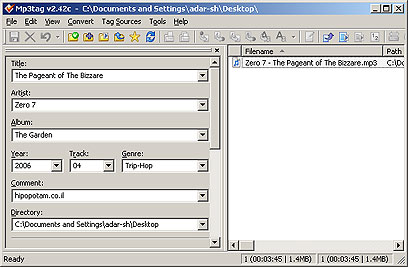
בכניסה הראשונה לתוכנה יתקבל מסך העריכה, וצריך לבחור את הנתיב לספריית המוזיקה באמצעות כפתור התיקייה עם ה-V הירוק, או כניסה ל-File ו-Change Directory. כעת תקבלו תצוגה של כל קבצי ה-mp3, ogg ועוד פורמטים אחרים להשמעת מוזיקה שיש להם תעודות זהות מקבילות ל-ID3. אפשר לסמן ולבחור כמה שירים שרוצים, לשנות את שם האלבום, את שנת ההקלטה, את שם האמן המבצע והערות. את שמות השירים ומספר הרצועה חייבים לעדכן בנפרד לכל קובץ.
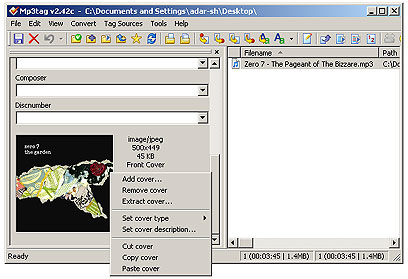
בחלק התחתון של החלון מופיע ריבוע ריק שמייצג את עטיפת האלבום. לכאורה אלמנט מיותר, אבל משתמשי iPod למשל יחבבו את התכונה הזו, שמוצגת על מסך הנגן הנייד בעת השמעת השיר. כדי לעדכן את העטיפה, נלחץ קליק ימני ונבחר Add Cover (את העטיפה עצמה יש להוריד מהרשת כמובן). שומרים וסוגרים.
אפשר לחלץ תמונת עטיפה השמורה על קובץ mp3 מסויים באמצעות לחיצה על Extract Cover, לשמור במחשב ולהעביר לקבצים אחרים אם רוצים.
 לפנייה לכתב/ת
לפנייה לכתב/ת 










